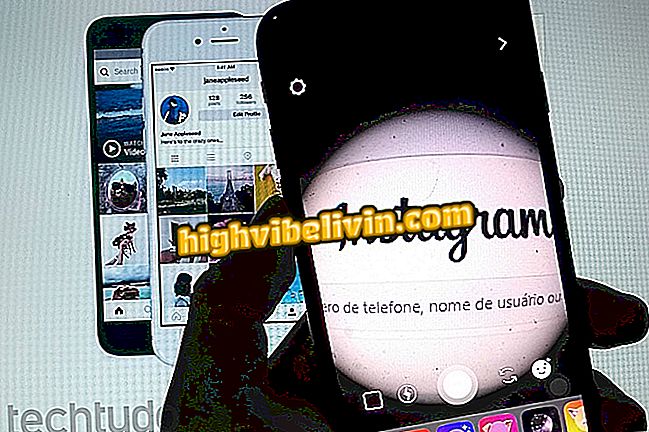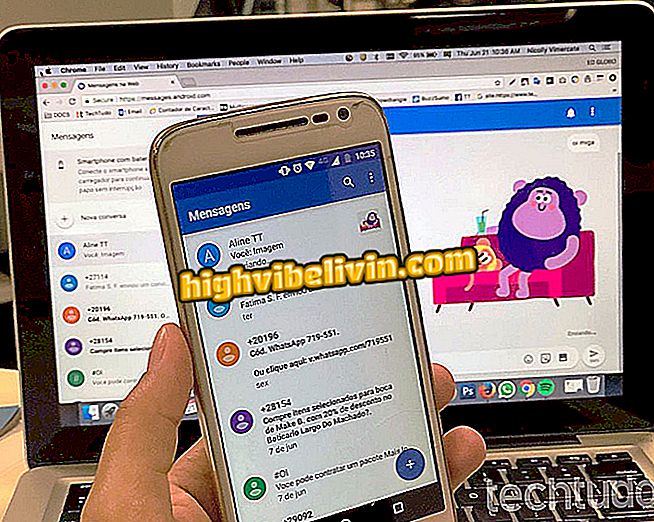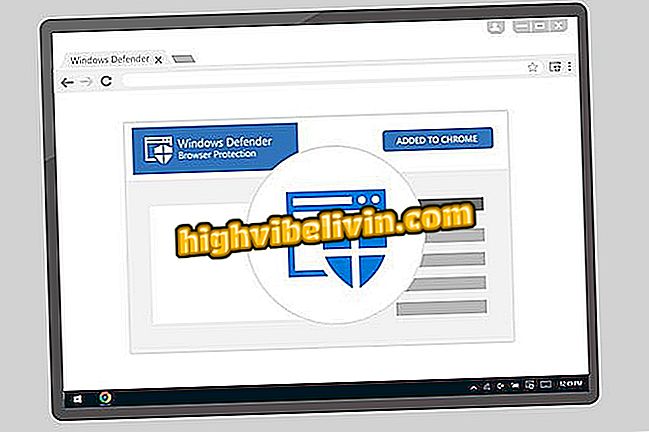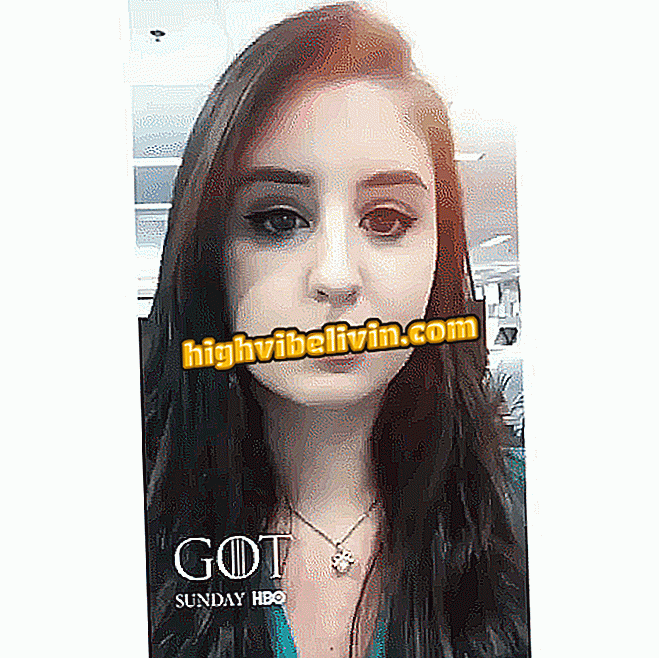Kaip užsiregistruoti kreditinei kortelei mokėjimams „Google Chrome“
„Google Chrome“ 69, pradėta švęsti savo 10 metų naršyklę, leidžia jums išsaugoti asmeninę ir banko informaciją, pvz., Fizinį adresą, kontaktinius duomenis ir kredito korteles, kad būtų galima automatiškai užbaigti pirkimus internetu. Tikslas yra palengvinti būsimas operacijas ir neleisti vartotojui įvesti finansinės informacijos platformoje su kiekvienu pirkimu. Jei norite, galite bet kuriuo metu redaguoti ir ištrinti šiuos duomenis, pasirinkdami paslaugas.
SKAITYTI: 7 naudingos „Chrome“ funkcijos, kurias mažai žino; žr
Jei norite užregistruoti savo informaciją, nereikia prisijungti naudodami „Google“ paskyrą, tačiau, jei domitės naudotis savo duomenimis, banko įrašai gali būti naudojami visuose įrenginiuose, prisijungusiuose prie jūsų paskyros. Peržiūrėkite „Google Chrome“ mokomąją informaciją apie tai, kaip užregistruoti asmeninius duomenis ir mokėti kredito kortelę. Procedūrą galima atlikti „Windows“, „MacOS“ arba „Linux“ operacinėse sistemose.

„Google Chrome“ leidžia jums užsiregistruoti kredito kortelėmis, kad būtų galima racionalizuoti mokėjimus internetu
Norite pirkti mobilųjį telefoną, televizorių ir kitus nuolaidų produktus? Žinokite palyginimą
Žingsnis 1. Spustelėkite profilio piktogramą, esančią šalia adreso juostos. Tada pasirinkite parinktį „Mokėjimo formos“;

Pasiekite „Google Chrome“ mokėjimo nustatymus
2. Norėdami užpildyti savo asmeninę informaciją, palieskite mygtuką „Pridėti“, esantį skiltyje „Adresai“;

Pridėti „Google Chrome“ pašto adresą
3. Užpildykite visą prašomą informaciją: organizaciją, pavadinimą, visą adresą, telefoną ir el. Tada eikite į „Išsaugoti“, kad baigtumėte;

Užpildykite visus savo adresų duomenis, naudojamus „Google Chrome“ adresatui
4. Jei norite pridėti kredito kortelę, eikite į temą „Mokėjimo formos“ ir spustelėkite mygtuką „Pridėti“;

Pridėkite kredito kortelę būsimiems mokėjimams „Google Chrome“
5. Užpildykite kortelės duomenis ir spustelėkite „Išsaugoti“;

„Chrome“ platformoje užpildykite atspausdintus kredito kortelės duomenis
6. Norėdami redaguoti ar ištrinti bet kurią puslapio informaciją, paspauskite trijų taškų piktogramą, esančią šalia norimos parinkties. Tada pasirinkite „Redaguoti“ arba „Pašalinti“, jei reikia;

„Google Chrome“ leidžia redaguoti ar pašalinti bet kokią asmeninę ar banko informaciją
8 veiksmas. Jei norite išjungti šios informacijos automatinį užbaigimą svetainių formose, išjunkite parinktį „Užpildykite formą automatiškai“.

Išjunkite automatinio užbaigimo parinktį, kad būtų išvengta informacijos įvedimo į „Google Chrome“ formas
Ten. Pasinaudokite patarimu, kad galėtumėte užregistruoti savo duomenis ir įsigyti internetu greičiau ir praktiškiau „Google Chrome“.
„Google Chrome“ prideda prie mėgstamiausių; Ką daryti? Užduokite klausimus forume.

„Google“ padėjėjas: keturios įdomybės apie programinę įrangą